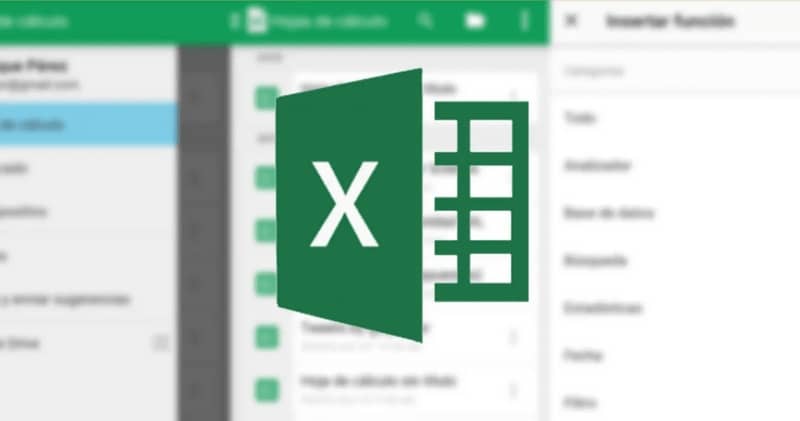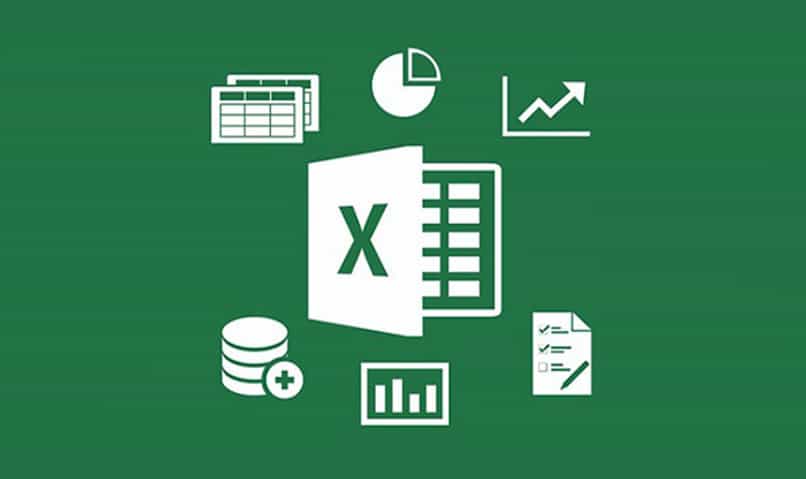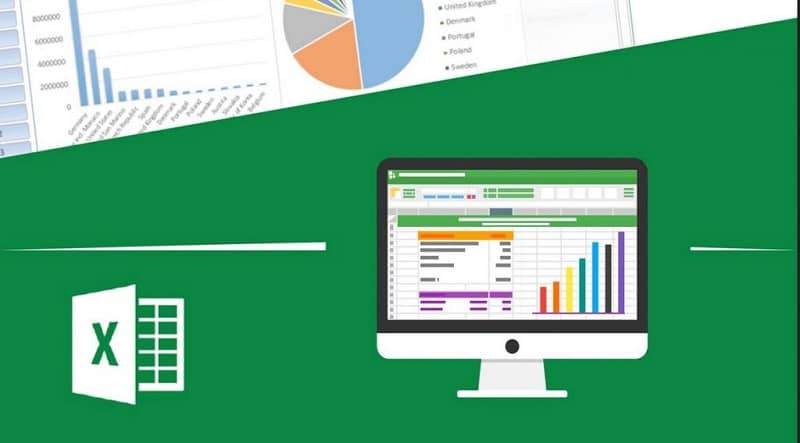Casi todos los días, cuando hacemos nuestro trabajo de computadora en hojas de cálculo, ya sea que las creamos o las obtengamos de alguien, encontramos que las sumas o restas de porcentajes, aunque simples, son necesarias; Se requieren ciertos parámetros previos para que funcione bien.
¿No se como hacerlo? Puede resultar complicado al principio; pero en este articulo te contamos cómo sumar o restar varios porcentajes en Microsoft Excel y las instrucciones que debe seguir para hacerlo.
Algunas consideraciones esenciales
Los porcentajes son cantidades numéricas dadas en fracciones de 100 y son muy utilizados para calcular incrementos, descuentos, tipos de interés, rentas, etc.
Agregar y sumar operaciones con porcentajes en Excel es fácil de realizar. Por supuesto, para utilizar bien esta función de Excel es necesario saber utilizar bien las operaciones básicas, a saber, suma, resta, multiplicación y división.
Un aspecto que debe entenderse es Microsoft Excel convierte a decimales cuando expresamos valores porcentuales en celdas, por ejemplo: 1 es igual a 100% y 0 y 0%. Entonces, 50% es 0.5 y 25% sería 0.25.
Si, por ejemplo, ingresamos 40% en una celda, la aplicación convierte automáticamente el formato de porcentaje, pero usa el valor decimal de 0.4. Por eso recomendamos que al sumar o restar porcentajes en Excel utilices representaciones decimales.
Cómo sumar o restar varios porcentajes
Habiendo aclarado algunos aspectos interesantes del uso de porcentajes en Excel, es necesario responder a cómo se suman o configuran los porcentajes, para entenderlo, ver el siguiente ejemplo:
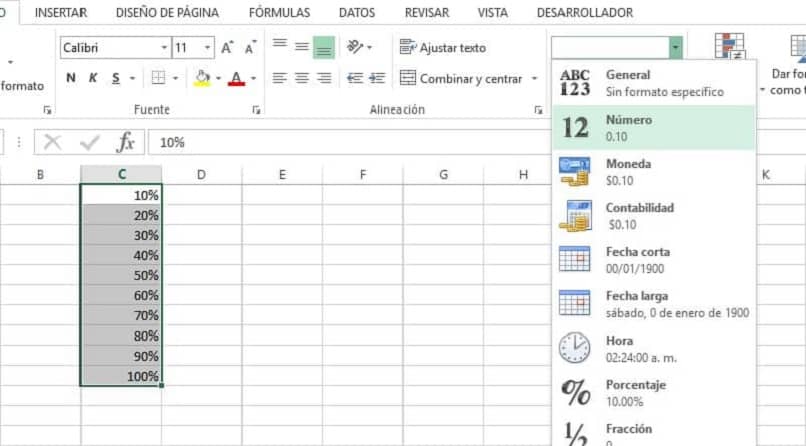
Si usamos la función de formato Número, Excel nos mostrará el valor decimal de cada porcentaje en el rango seleccionado. Excel siempre nos mostrará el valor porcentual pero hará los cálculos con valores decimales. Por lo tanto, recomendamos ingresar valores decimales directamente al realizar cálculos.
Por ejemplo, creo que la columna A contiene valores numéricos a los que debo agregar porcentajes que están en la columna B. Para hacer esto, usemos la siguiente fórmula: = A3 + (A3 * B3)
Entre paréntesis vemos la operación porcentual de la columna B, es decir, la operación A3 * B3 obtiene el 41% de 823 y eso es 337,43. Agregamos ese resultado al valor original de la celda A3 para obtener el resultado final, que es 1160.43 y representa un aumento del 41% del valor original. Si copiamos esa fórmula en el resto de celdas obtenemos los valores correspondientes:
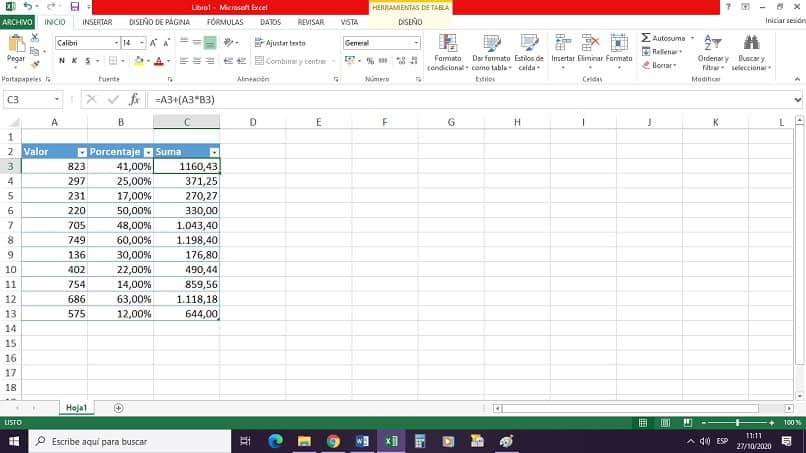
Una forma alternativa de realizar operaciones Sumar o restar porcentajes en Excel supone que el valor porcentual que se agregará a todas las columnas es el mismo.
En ese caso, le recomendamos que multiplique el valor original por el valor decimal del porcentaje más uno. Ejemplo: A3 * 1,25; aclarando que este valor porcentual debe aplicarse a toda la columna.
Si queremos restar porcentajes en Excel Usamos una fórmula muy similar a la que usamos antes para sumar porcentajes ya que solo cambiamos la operación aritmética. Para restar el porcentaje en la columna B de los valores en la columna A usaremos la siguiente fórmula: = A3- (A3 * B3)
El cálculo obtenido entre paréntesis es el porcentaje restado del valor original expresado en valores numéricos y para el que proponemos aplicar una función de formato numérico.
Entonces puedes usar dos formas de sumar o restar porcentajes en Excel. Ambos dan los mismos resultados pero el nivel de especialización será determinante para que sepa qué método se adapta mejor a sus necesidades. Además, es muy fácil reemplazar la fórmula.
¿Te resultó útil este artículo? Cuéntenos cómo estaba sumando y restando porcentajes en su hoja de cálculo de Excel y comparta su experiencia con nosotros.
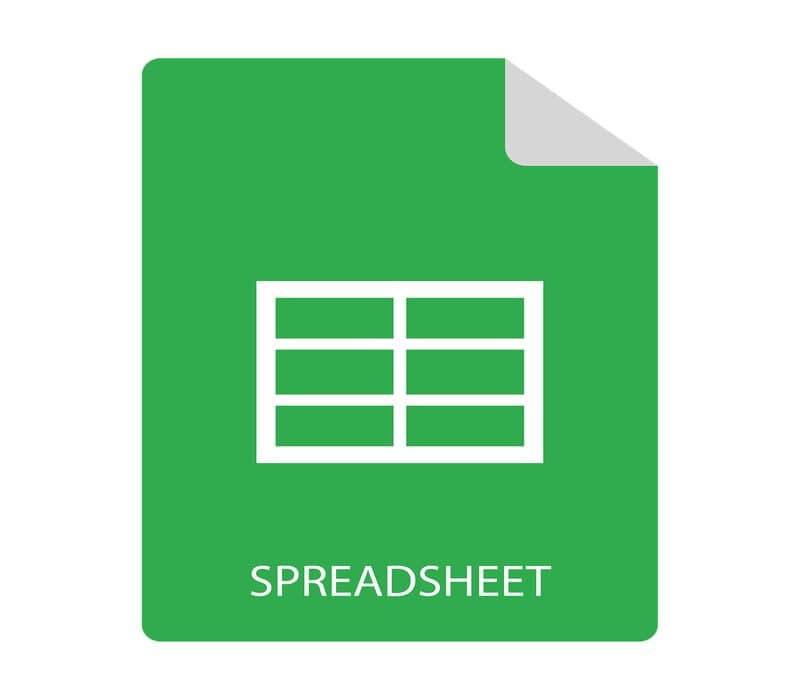
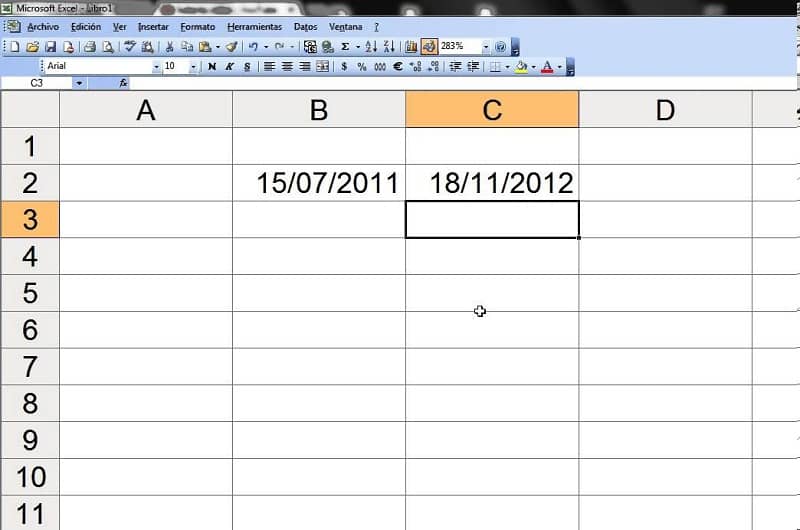
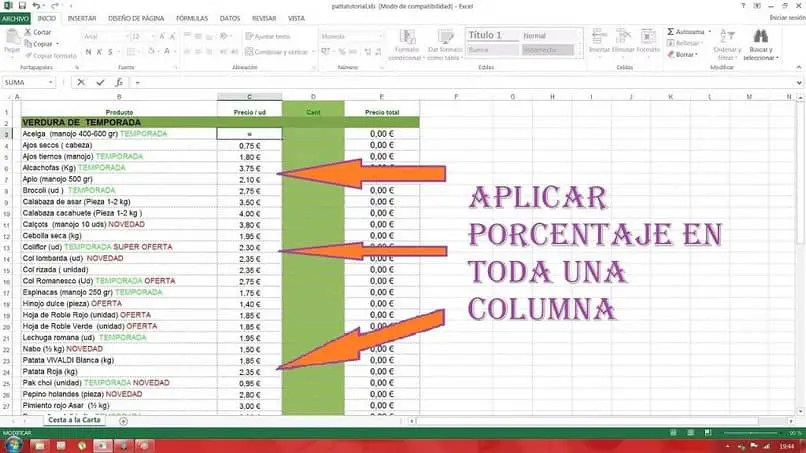
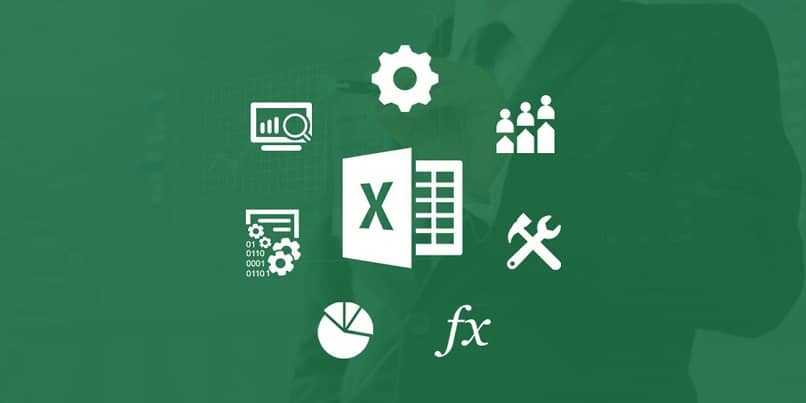

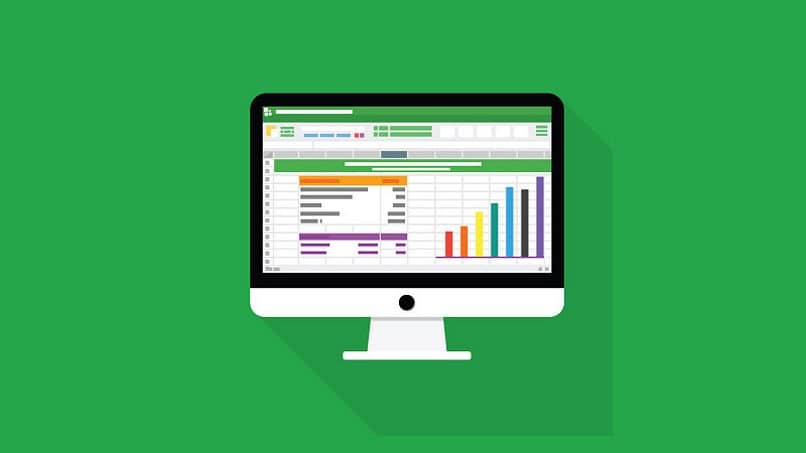
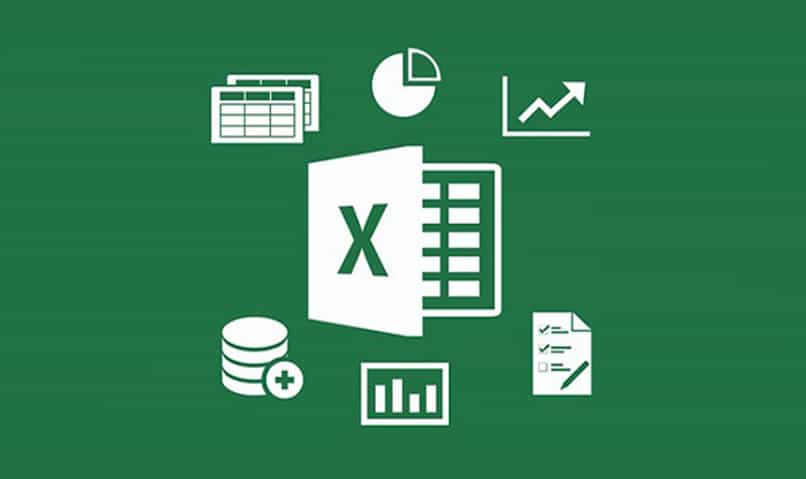
![Cómo calcular la tasa de crecimiento anual en Excel [Ejemplo] Cómo calcular la tasa de crecimiento anual en Excel [Ejemplo]](https://informateaquihoy.com/wp-content/uploads/calcular-tasa-crecimiento.jpg)